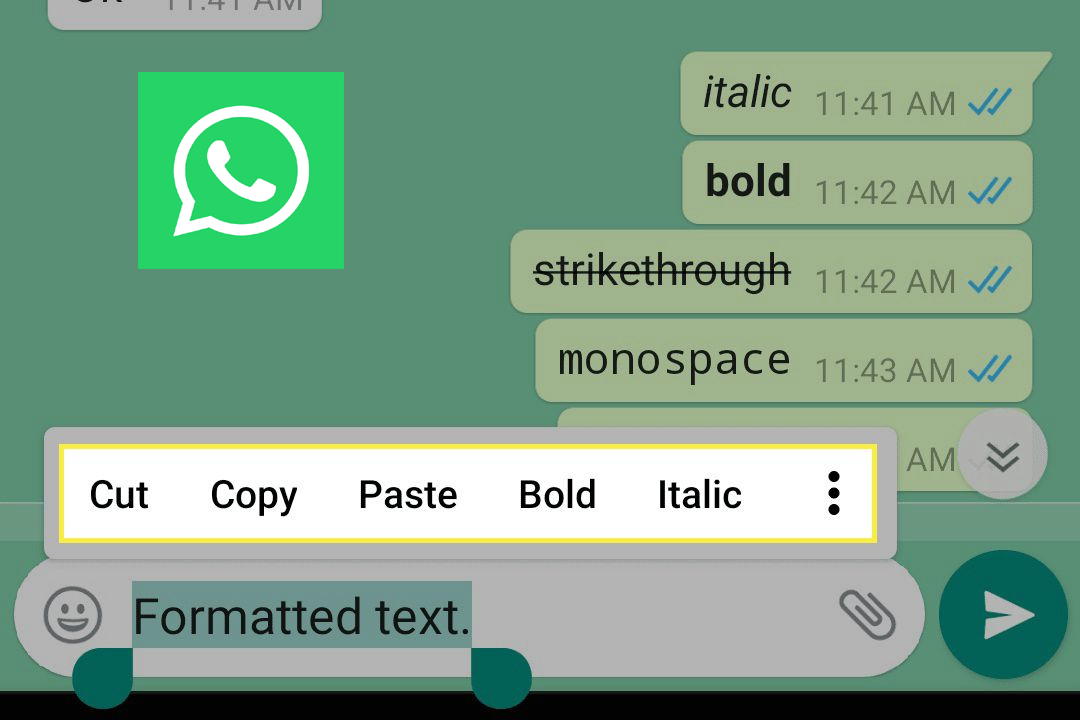Ist Ihnen schon einmal der Fehler “WhatsApp Web Kopieren Einfügen funktioniert nicht” aufgefallen ? Sie fragen sich, warum solche Fehler immer wieder auftreten und wie Sie sie beheben können? Wenn ja, geraten Sie nicht in Panik und lesen Sie diese vollständige Anleitung.
Wir alle sind mit WhatsApp und seiner Webversion bestens vertraut. Auf dieser Plattform können Benutzer Texte, Videos, Bilder, GIFs und Sprachnachrichten sowohl von Telefonen als auch von Computern aus senden und empfangen. Allerdings kann es vorkommen, dass die App einen Fehler anzeigt und nicht mehr funktioniert.
Viele Benutzer haben ständig über den Fehler berichtet, dass das Kopieren und Einfügen von WhatsApp Web nicht funktioniert. Dies ist ein ernstes Problem, da die Benutzer nicht wissen, wie sie damit umgehen sollen.
In diesem Blog beschreibe ich einige der häufigsten Gründe für den Fehler und wie man behebt, dass WhatsApp Web Kopieren Einfügen unter Android nicht funktioniert.
Warum wird bei WhatsApp Web der Fehler “Kopieren und Einfügen von Text funktioniert nicht” angezeigt?
Nun, es kann mehrere Gründe für den Fehler geben, aber Sie wissen es vielleicht nicht. Ich habe ein paar häufige Gründe zusammengestellt und sie unten erwähnt.
- Eines der größten Probleme sind inkompatible Browser
- Verwendung einer alten Version von WhatsApp Web
- Textformate werden nicht unterstützt
- Das Kopieren und Einfügen funktioniert aufgrund eines Problems mit der Zwischenablage nicht
So beheben Sie, dass WhatsApp Web Kopieren Einfügen unter Android nicht funktioniert
Nachdem Sie die Ursachen des oben genannten Fehlers kennen, ist es an der Zeit, diese Methoden zur Behebung des Problems zu finden und anzuwenden.
Lesen wir also weiter.
Methode 1: Starten Sie Ihr Gerät neu
Wenn es Ihnen nicht gelingt, den Text in WhatsApp Web zu kopieren und einzufügen, sollten Sie als Erstes Ihr Telefon neu starten. Dies ist ein einfacher, aber effektiver Trick, um verschiedene Probleme auf Android-Geräten zu beheben.

Drücken Sie lange auf die Ein-/Aus -Taste, es sei denn, Sie erhalten mehrere Optionen. Wählen Sie dort “Neu starten” aus und klicken Sie darauf. Auf diese Weise wird Ihr Gerät neu gestartet und anschließend überprüft, ob der Fehler behoben ist.
Methode 2: WhatsApp Web Cache löschen
Der nächste Trick, den ich Ihnen und sogar von Experten vorschlagen werde, ist das Leeren des WhatsApp-Webcaches. Durch die kontinuierliche Nutzung der App werden viele Cache-Dateien gesammelt, und dies wird zu einem Problem, wenn sie beschädigt wird.
Daher besteht eine einfache Lösung zur Behebung des Problems darin, den Cache zu entfernen.
Befolgen Sie die folgenden Schritte:
- Öffnen Sie zunächst Chrome und tippen Sie auf die drei Punkte
- Tippen Sie nun auf Einstellungen > Datenschutz und Sicherheit
- Wählen Sie als Nächstes “Site-Einstellungen” > und dann “Berechtigungen und gespeicherte Daten auf verschiedenen Sites anzeigen” aus
- Suchen Sie anschließend nach WhatsApp und tippen Sie auf das Papierkorbsymbol
- Wählen Sie abschließend die Option “Löschen” und starten Sie WhatsApp Web neu, um zu sehen, ob das Problem weiterhin besteht oder nicht
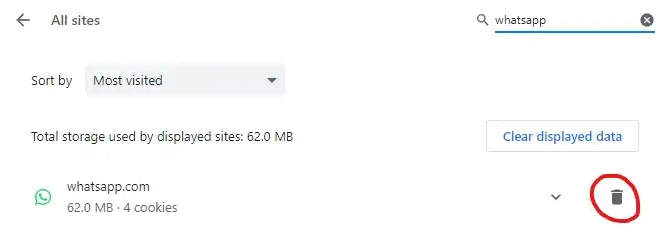
Methode 3: Browserdaten und Cookies entfernen
Wenn Sie die WhatsApp-Funktion zum Kopieren und Einfügen immer noch nicht verwenden können, versuchen Sie, Ihren Browser-Cache und Ihre Cookies zu löschen. Möglicherweise gibt es einige Junk-Dateien, die ein Problem bei der Verwendung von WhatsApp Web verursachen.
Befolgen Sie die Schritte, um den Cache verschiedener Browser zu leeren.
Für Google Chrome:
- Starten Sie zunächst Google Chrome und tippen Sie auf die drei Punkte
- Wählen Sie nun “Weitere Tools”
- Tippen Sie dann auf Browserdaten löschen
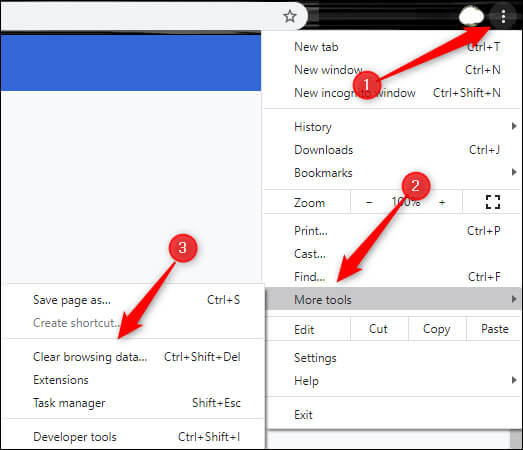
- Kreuzen Sie hier alle Kästchen an
- Tippen Sie abschließend auf die Option Daten löschen
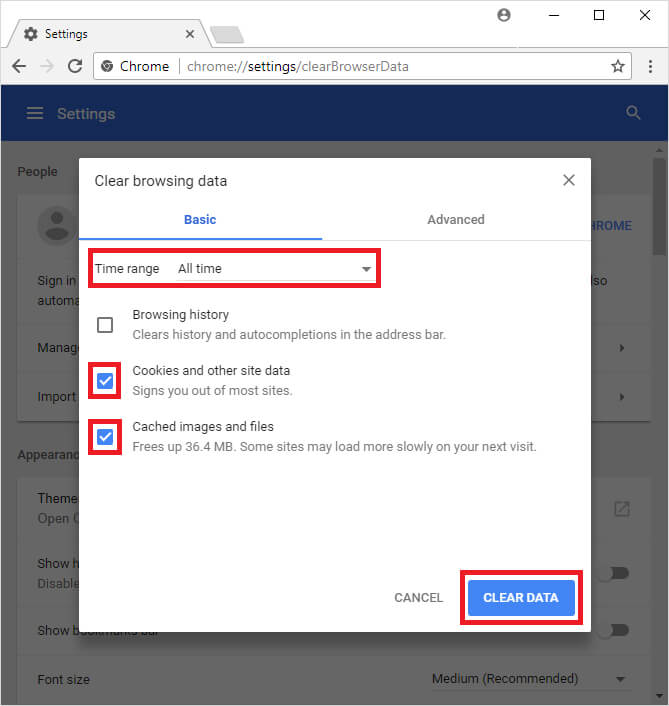
Für Microsoft Edge:
- Öffnen Sie zunächst die Einstellungen in Microsoft Edge
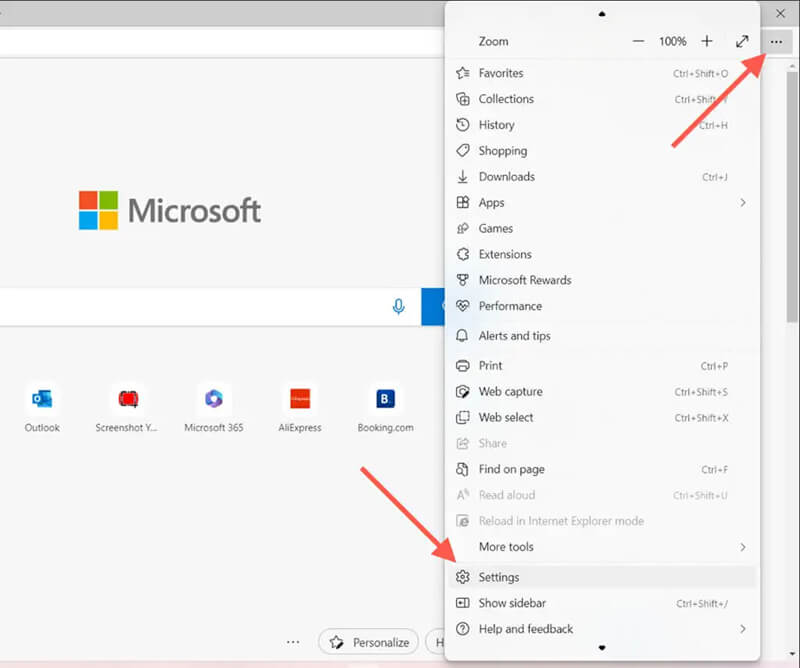
- Wählen Sie nun Datenschutz, Suche und Dienste
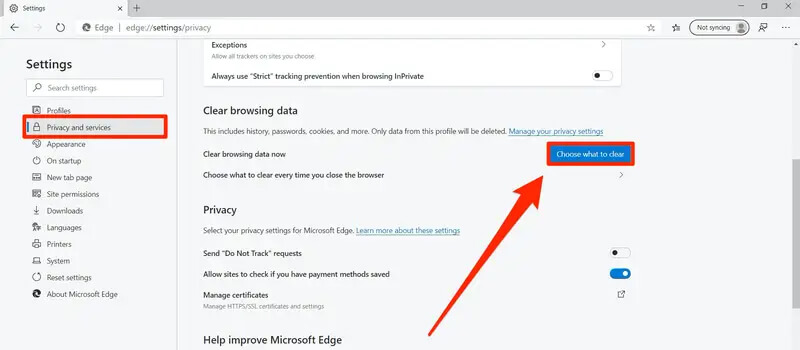
- Wählen Sie als Nächstes aus, was Sie löschen möchten, und wählen Sie dann Browserdaten löschen
- Tippen Sie anschließend auf Browserdaten löschen
- Wählen Sie dann einen Zeitbereich
- Tippen Sie hier auf Cookies und andere Websitedaten
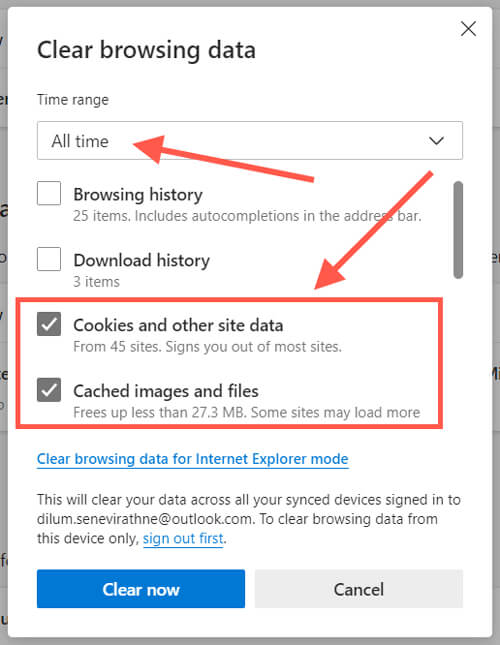
- Wählen Sie abschließend die Option “Jetzt löschen” aus und klicken Sie darauf
Methode 4: WhatsApp Web Connection aktualisieren
Meistens kann eine schlechte Internetverbindung ein weiterer Grund für den vorliegenden Fehler sein. Sie sollten jedoch immer überprüfen, ob eine stabile Internetverbindung besteht, um auf die App zuzugreifen.
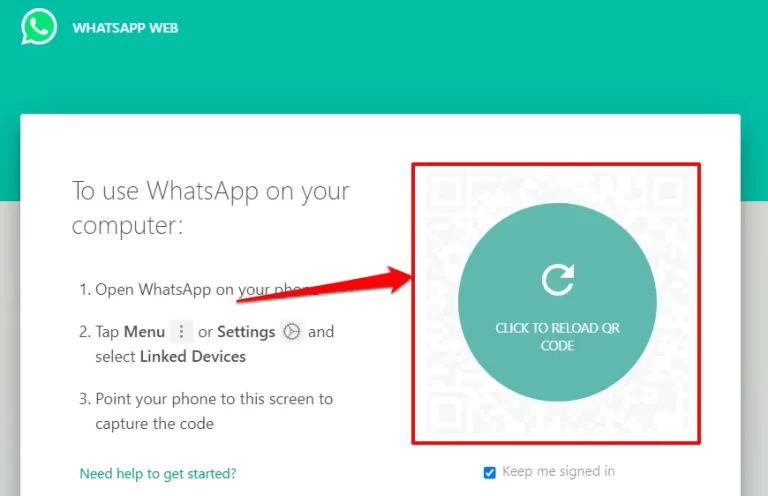
Wenn nicht, melden Sie sich einfach von WhatsApp Web ab und erneut über den QR-Code auf Ihrem PC an. Dadurch wird die Verbindung zwischen Ihrem Gerät und Computer aktualisiert, sodass Sie Text in WhatsApp Web kopieren und einfügen können.
Methode 5: Verwenden Sie den Microsoft Store , um WhatsApp herunterzuladen
Wenn Ihre App ständig Probleme verursacht, sollten Sie die App aus dem Microsoft Store herunterladen. Dies ist ein effektiver Trick, der für mehrere Benutzer hilfreich sein kann.
Folgendes müssen Sie tun:
- Öffnen Sie den Microsoft Store auf Ihrem PC über die Taskleiste
- Suchen Sie nun nach WhatsApp
- Tippen Sie dann auf die Option zum Herunterladen
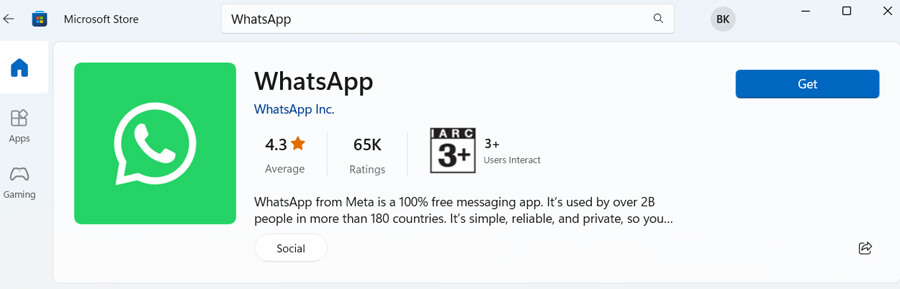
- Öffnen Sie abschließend WhatsApp und synchronisieren Sie es mit Ihrer App
Methode 6: WhatsApp-App aktualisieren
Wie Sie wissen, ist Ihre WhatsApp-App auf Mobilgeräten ebenso wichtig und muss auf dem neuesten Stand gehalten werden. Wenn Sie eine veraltete App auf Ihrem Telefon verwenden, wird möglicherweise ein Synchronisierungsproblem in der Webversion angezeigt.

Daher sollten Sie die App überprüfen und ggf. aktualisieren. Durch das Aktualisieren der App werden auch eventuelle Kompatibilitätsprobleme mit der Funktion zum Kopieren und Einfügen behoben.
Methode 7: WhatsApp Web in anderen Browsern verwenden
Es gibt mehrere andere Browser, die für Sie funktionieren können. Öffnen Sie einfach WhatsApp Web in diesen Browsern und verwenden Sie die App wie gewohnt.
Sie sind:
- Microsoft Edge: https://www.microsoft.com/en-us/edge/download .
- Chrome: https://www.google.com/chrome/ .
- Firefox: https://www.mozilla.org/en-US/firefox/new/ .
- Opera: https://www.opera.com/ .
- Mutig: https://brave.com/ .
Methode 8: Zwischenablageereignisse in Firefox deaktivieren
Wenn im Firefox-Browser die Fehlermeldung “WhatsApp Web Kopieren Einfügen Text funktioniert nicht” angezeigt wird, empfehlen wir Ihnen, diese Methode zu wählen. Dieser Trick hat mehreren Benutzern geholfen und wird Ihnen bestimmt auch helfen.
Sehen Sie sich die folgenden Schritte an:
- Öffnen Sie zunächst Ihren Firefox-Browser und geben Sie “about:config” ein.
- Suchen Sie als Nächstes nach “event.clipboardevents.enabled”.
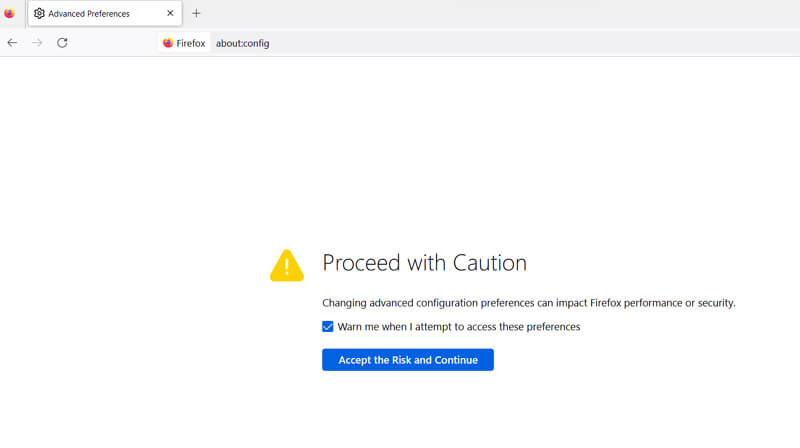
- Dies wird als wahr gekennzeichnet. Machen Sie es falsch, indem Sie auf das ⇄- Symbol klicken
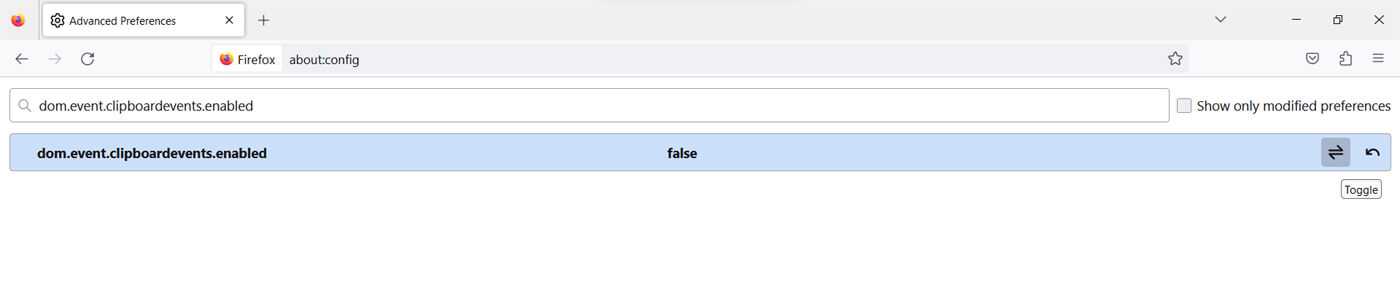
- Starten Sie abschließend den Firefox-Browser neu und starten Sie WhatsApp Web, um zu überprüfen, ob der Fehler behoben ist
Methode 9: Nehmen Sie Hilfe vom Kundensupport in Anspruch
Wenn eine der oben genannten Methoden das WhatsApp-Webproblem nicht beheben kann, sollten Sie sich an den Kundendienst wenden. Sie werden auf jeden Fall versuchen, den Fehler zu beheben, den Sie haben.
Hier habe ich die folgenden Schritte erwähnt:
- Melden Sie sich zunächst bei WhatsApp Web an
- Klicken Sie nun oben rechts auf die drei Punkte
- Klicken Sie anschließend auf Einstellungen
- Tippen Sie anschließend auf die Option Hilfe
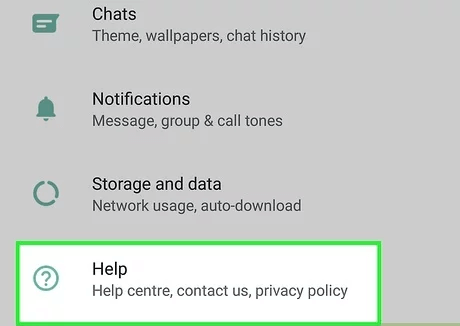
- Wählen Sie abschließend “Kontakt”.
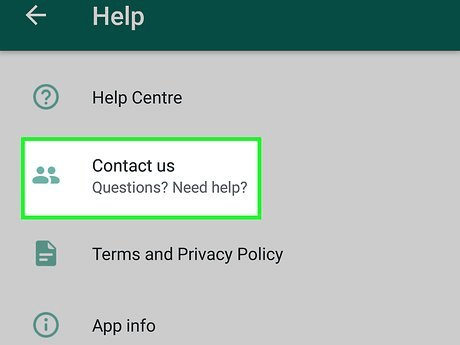
Abschluss
Dieser Blog endet hier und ich hoffe, Sie haben erfolgreich behoben, dass das Kopieren und Einfügen von WhatsApp Web unter Android nicht funktioniert. Das Problem kann frustrierend sein, ist aber nicht unmöglich, da es mehrere Möglichkeiten gibt, es zu beheben. In diesem Artikel wird jede Methode richtig beschrieben, die Ihnen helfen kann, den Fehler zu beheben.
Wenn Sie außerdem Vorschläge oder Fragen haben, hinterlassen Sie diese bitte im Kommentarbereich unten.
Sophia Louis is a professional blogger and SEO expert. Loves to write blogs & articles related to Android & iOS Phones. She is the founder of de.android-ios-data-recovery.com and always looks forward to solve issues related to Android & iOS devices